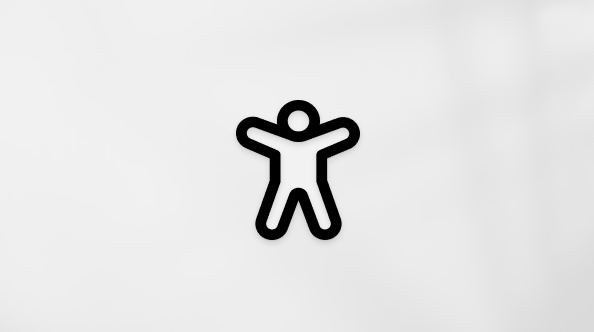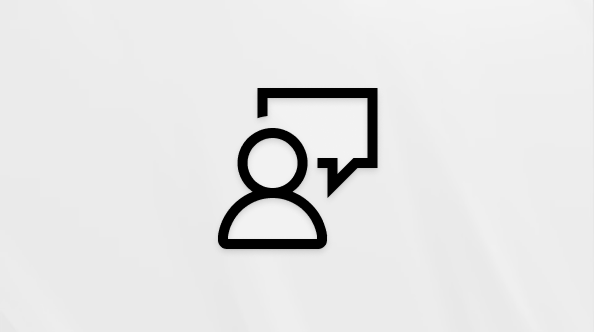Mobil cihazı iki aşamalı doğrulama yöntemi olarak ayarlama
Mobil cihazınızı iki faktörlü doğrulama yönteminiz olarak davranacak şekilde ayarlayabilirsiniz. Cep telefonunuz, doğrulama kodu veya telefon araması içeren bir kısa mesaj alabilir.
Not: Kimlik doğrulama telefonu seçeneği griyse, kuruluşunuzun doğrulama için telefon numarası veya kısa mesaj kullanmanıza izin vermemesi mümkündür. Bu durumda, başka bir yöntem seçmeniz veya yardım için yöneticinize başvurmanız gerekir.
Mobil cihazınızı doğrulama yönteminiz olarak kısa mesaj kullanacak şekilde ayarlama
-
https://mysignins.microsoft.com/security-info Oturum aç'da hesabınızda oturum açın
-
Ek güvenlik doğrulaması sayfasında, 1. Adım: Sizinle nasıl iletişim kuracağız bölümünden Kimlik doğrulama telefonu'na tıklayın, açılan listeden ülkenizi veya bölgenizi seçin ve ardından mobil cihaz telefon numaranızı yazın.
-
Yöntem alanından Bana kısa mesajla kod gönder'i ve ardından İleri'yi seçin.
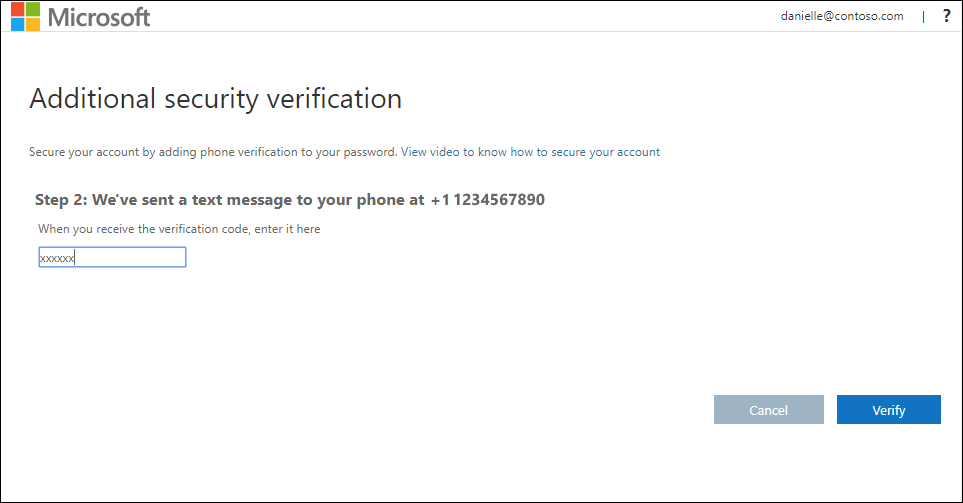
-
Microsoft'tan gönderilen kısa mesajdaki doğrulama kodunu 2. Adım: Telefon alanınıza bir kısa mesaj gönderdik ve ardından Doğrula'yı seçin.
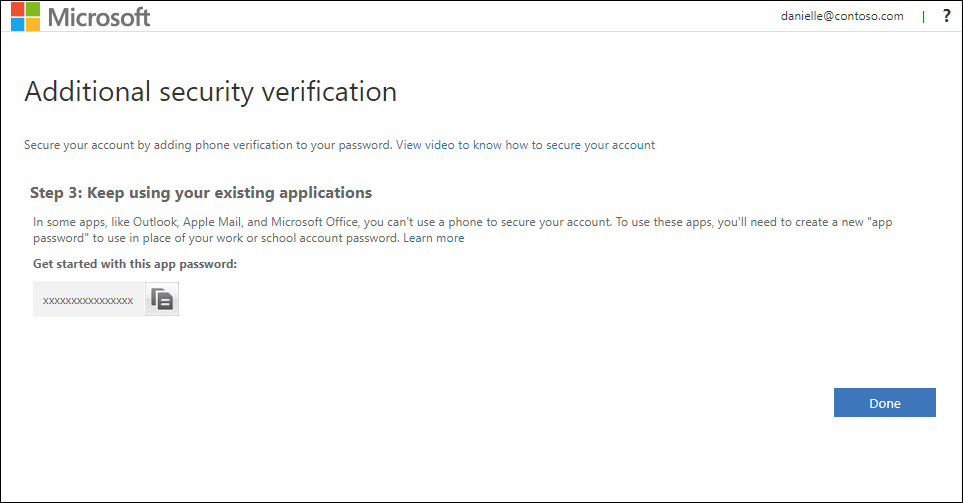
-
3. Adım: Mevcut uygulamalarınızı kullanmaya devam edin alanında, sağlanan uygulama parolasını kopyalayın ve güvenli bir yere yapıştırın.
Not: Uygulama parolasını eski uygulamalarınızla kullanma hakkında bilgi için bkz. Uygulama parolalarını yönetme. Yalnızca iki öğeli doğrulamayı desteklemeyen eski uygulamaları kullanmaya devam ediyorsanız uygulama parolalarını kullanmanız gerekir.
-
Bitti'yi seçin.
Mobil cihazınızı telefon araması alacak şekilde ayarlama
-
https://mysignins.microsoft.com/security-info Oturum aç'da hesabınızda oturum açın
-
Ek güvenlik doğrulaması sayfasında, 1. Adım: Sizinle nasıl iletişim kuracağızbölümünden Kimlik doğrulama telefonu'na tıklayın, açılan listeden ülkenizi veya bölgenizi seçin ve ardından mobil cihaz telefon numaranızı yazın.
-
Yöntem alanından Beni ara'yı ve ardından İleri'yi seçin.
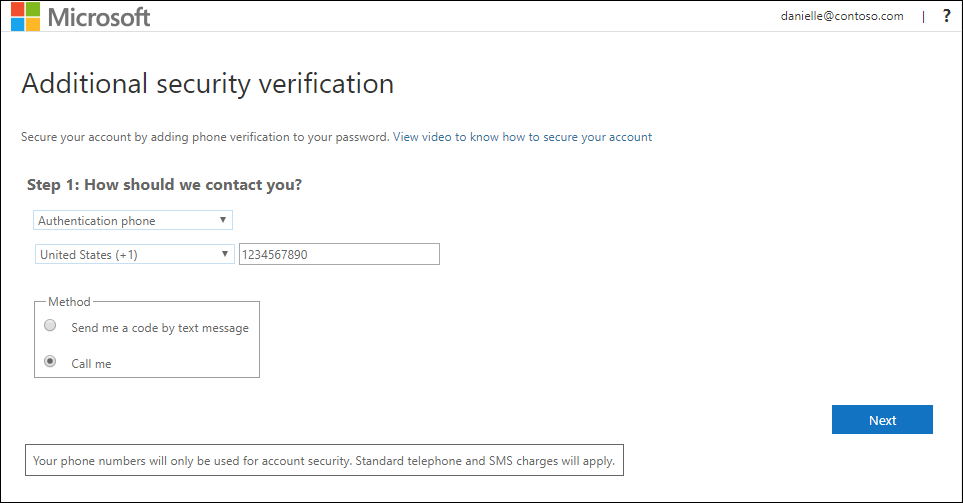
-
Kimliğinizi doğrulamak için mobil cihazınızda hashtag (#) işaretine basmanızı isteyen bir Microsoft telefonu araması alırsınız.

-
3. Adım: Mevcut uygulamalarınızı kullanmaya devam edin alanında, sağlanan uygulama parolasını kopyalayın ve güvenli bir yere yapıştırın.
Not: Uygulama parolasını eski uygulamalarınızla kullanma hakkında bilgi için bkz. Uygulama parolalarını yönetme. Yalnızca iki öğeli doğrulamayı desteklemeyen eski uygulamaları kullanmaya devam ediyorsanız uygulama parolalarını kullanmanız gerekir.
-
Bitti'yi seçin.